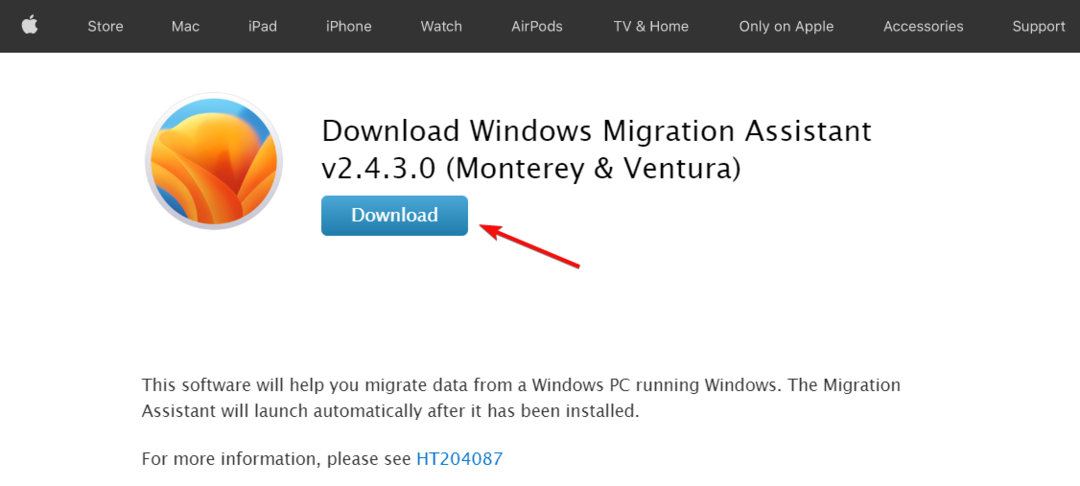Windows Migration Assistant används för att överföra data till din Mac
- Windows Migration Assistant är ett verktyg som hjälper dig att kopiera en del av data från din PC till en Mac.
- Homolog-appen för Mac kommer redan förinstallerad på enheten, men du måste också installera programvaran på din PC.
- För att överföringen ska fungera måste de två datorerna vara anslutna till samma nätverk.
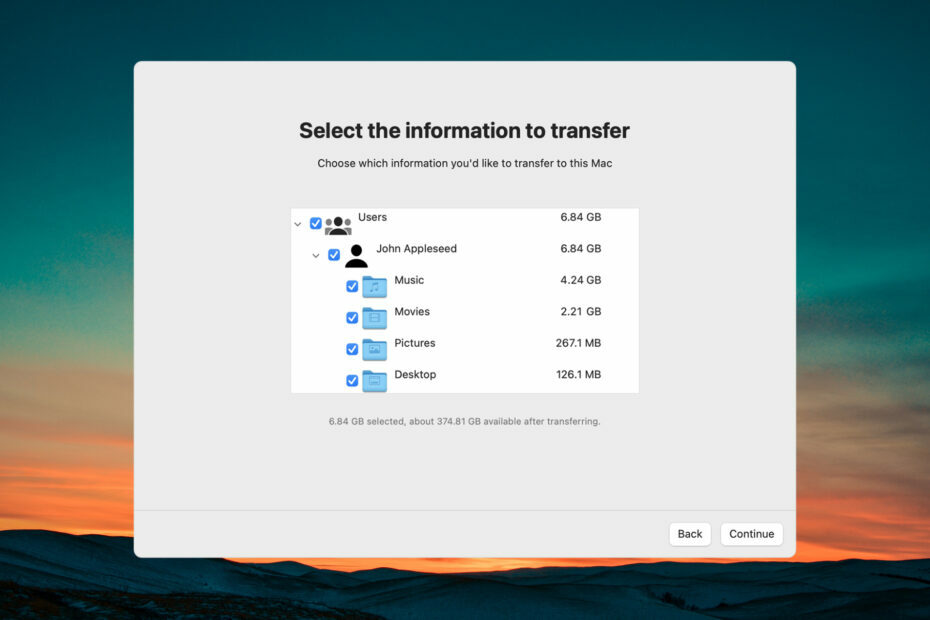
XINSTALLERA GENOM ATT KLICKA PÅ LADDA FILEN
Denna programvara kommer att reparera vanliga datorfel, skydda dig från filförlust, skadlig programvara, maskinvarufel och optimera din dator för maximal prestanda. Fixa PC-problem och ta bort virus nu i tre enkla steg:
- Ladda ner Restoro PC Repair Tool som kommer med patenterad teknologi (patent tillgängligt här).
- Klick Starta skanning för att hitta Windows-problem som kan orsaka PC-problem.
- Klick Reparera allt för att åtgärda problem som påverkar din dators säkerhet och prestanda.
- Restoro har laddats ner av 0 läsare denna månad.
Windows Migration Assistant är ett verktyg utvecklat av Apple för att överföra allt innehåll från en Windows-dator till en Mac. I den här artikeln kommer vi att visa dig hur du laddar ner Windows Migration Assistant och använder den på din Mac.
Vad är Windows Migration Assistant och vad gör det?
Som nämnts ovan är Windows Migration Assistant en Apple-programvara som vanligtvis är förinstallerad på din Mac för att hjälpa dig att migrera data från din PC till din macOS-enhet.
Men för att överföra filerna måste du också ladda ner och installera appen på din PC.
Windows- och macOS-systemen är väldigt olika operativsystem, så här är vad Windows Migration Assistant kan hjälpa dig att flytta:
- Överför e-postmeddelanden, kontakter och e-postinställningar från Outlook och Windows Mail till Mail-appen på Mac.
- Flyttar möten och påminnelser från din Windows-dator till din kalender och påminnelser (kräver migrering till en Mac med macOS Ventura) på Mac.
- Den överför musik, podcaster, ljudböcker, filmer och TV-program i sina respektive appar på Mac.
- Importerar alla bokmärken och hemsidor från någon av dina webbläsare till Safari.
- Översätter skrivbordsbilder, språk och platsinställningar till Systeminställningar eller Systeminställningar (Om Mac-datorn använder macOS Ventura kommer kända Wi-Fi-nätverk också att flyttas).
- Överför alla dokument och andra filer från din hemkatalog.
- Den kopierar alla icke-systemfiler från systemet och andra enheter till Delad mapp av din hemmapp.
Så, Windows Migration Assistant kommer bara att överföra, kopiera eller importera data och inställningar, inte hela applikationer.
Hur laddar jag ner Windows Migration Assistant?
- Starta den webbläsare du väljer på din PC och gå till officiell nedladdningssida för Windows Migration Assistant.
- Rulla ned och klicka på länken som motsvarar versionen av Windows Migration Assistant för ditt operativsystem.
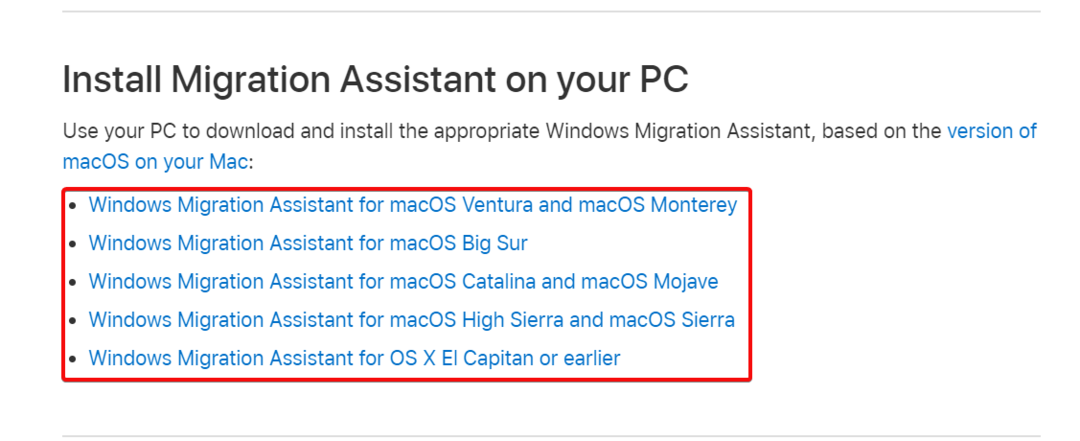
- Slå Ladda ner knappen för att ladda ner Windows Migration Assistant.
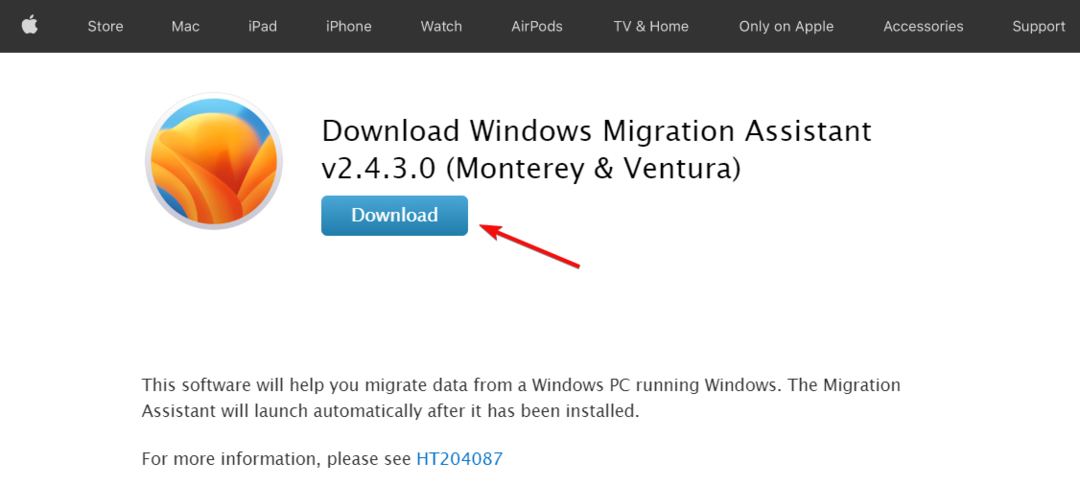
- Dubbelklicka på den körbara filen och tryck på Nästa knappen för att installera appen.
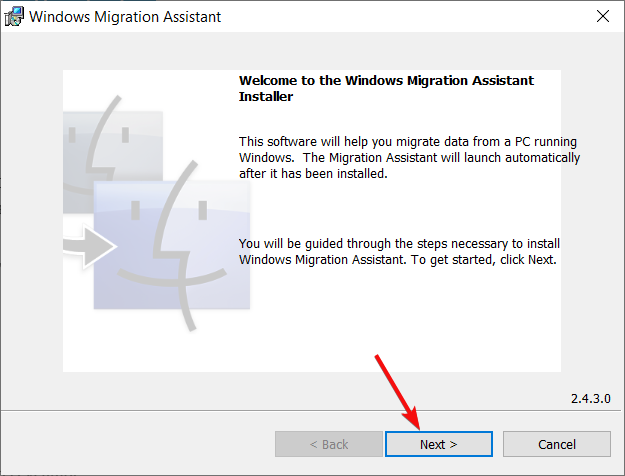
- Följ procedurerna på skärmen för att installera Windows Migration Assistant och tryck Avsluta i slutet.
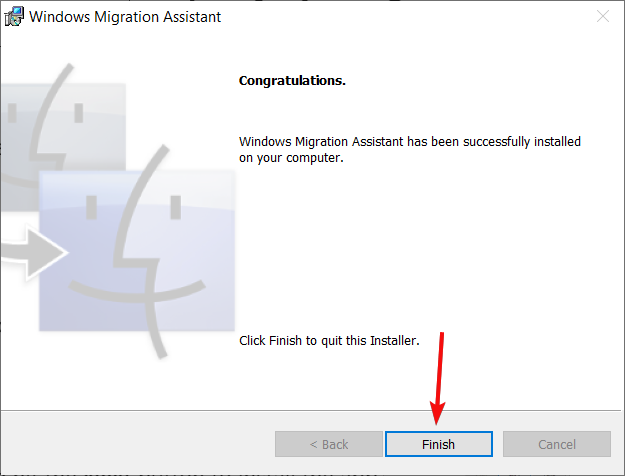
Hur använder jag Windows Migration Assistant?
- Du kan få en varning om att stänga vissa applikationer som behövs för dataöverföringen. När du har följt, tryck på Fortsätta knapp.
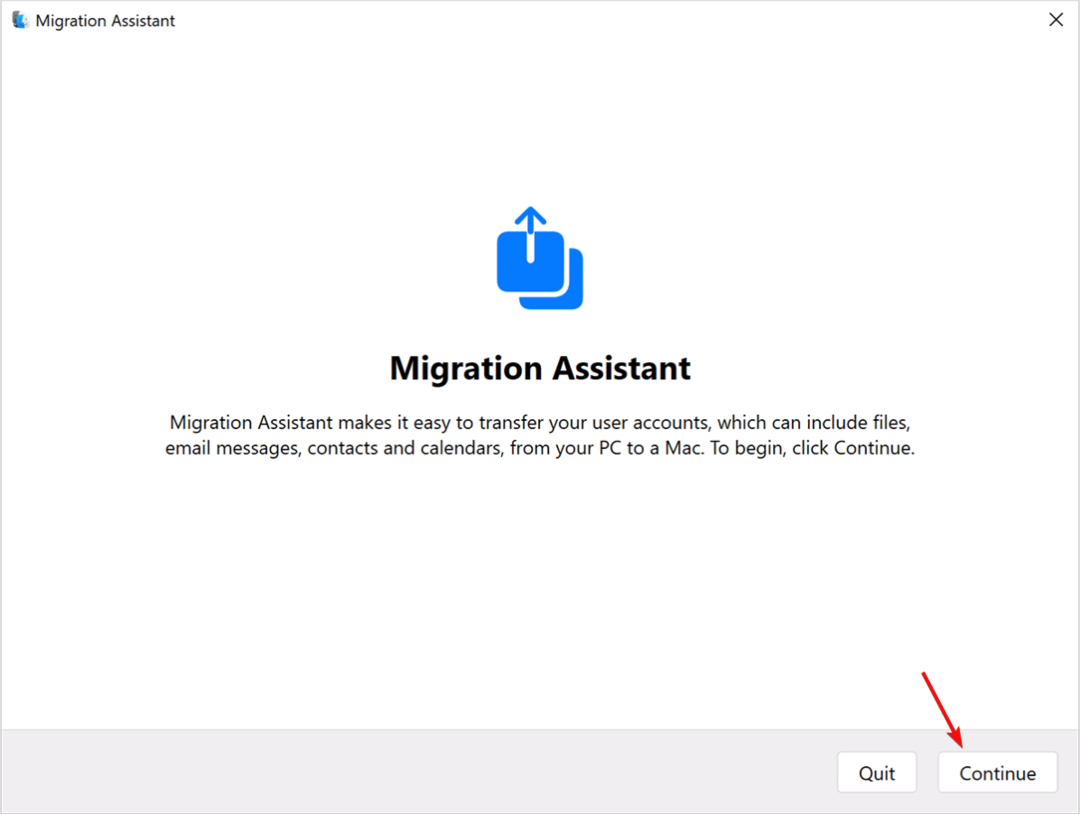
- Appen kommer att upptäcka och varna dig om speciella förhållanden på ditt system och du måste uppfylla dessa krav enligt följande:
- Datorn är inställd för automatiska Windows-uppdateringar
- Brandväggen hindrar din Mac från att ansluta till din PC
- Din bärbara dator körs på batteri
- Därefter kommer du att bli tillfrågad om du vill ge behörigheter för appen att skicka appanvändningsdata till Apple och det är inte nödvändigt att acceptera.
- Appen kommer nu att söka efter din Mac och du måste rikta uppmärksamheten mot den.
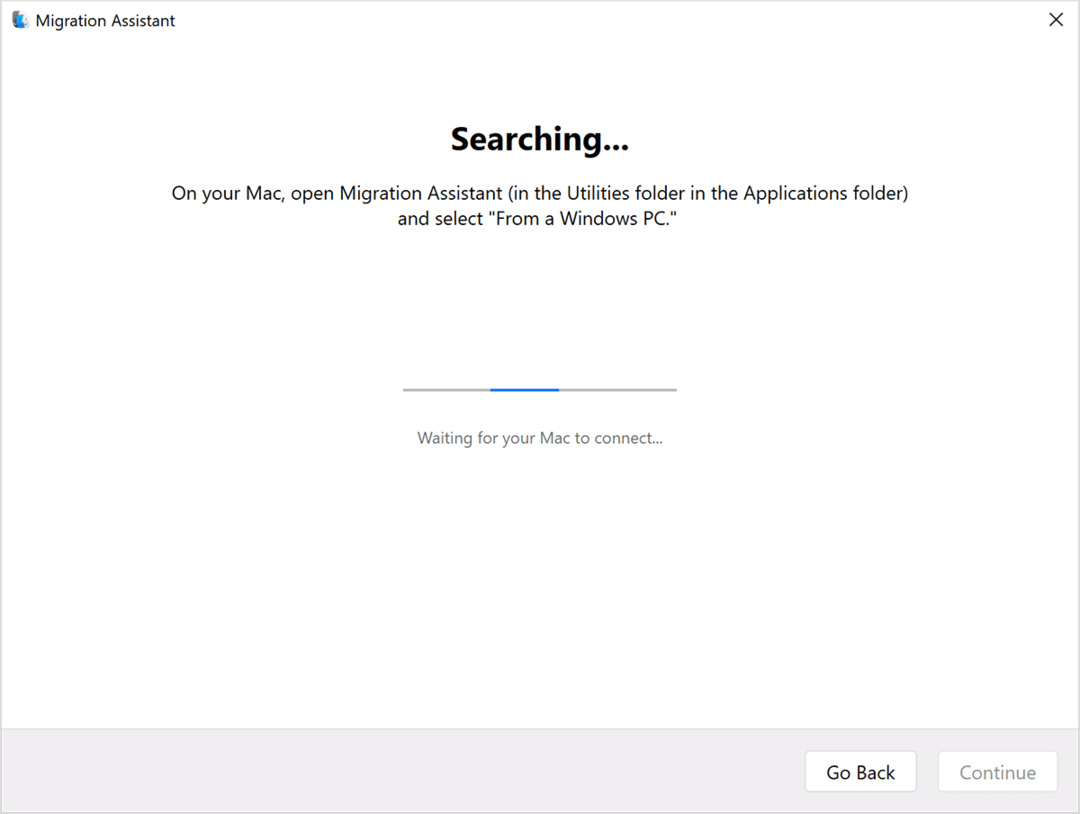
- Starta Migration Assistant på din Mac. Du hittar den i Verktyg din mapp Ansökningar mapp.
- Följ instruktionerna på skärmen och när du får frågan hur du vill överföra din information väljer du Från en Windows-dator alternativet och klicka Fortsätta.
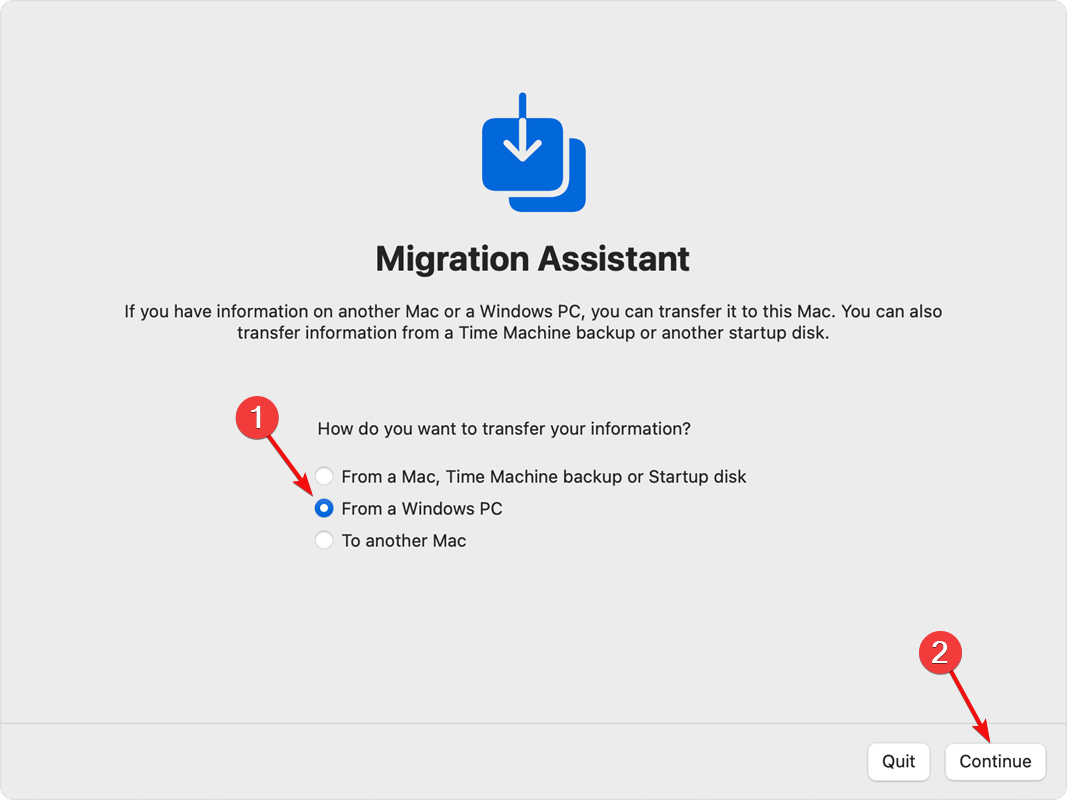
- Välj din PC och klicka på Fortsätta.
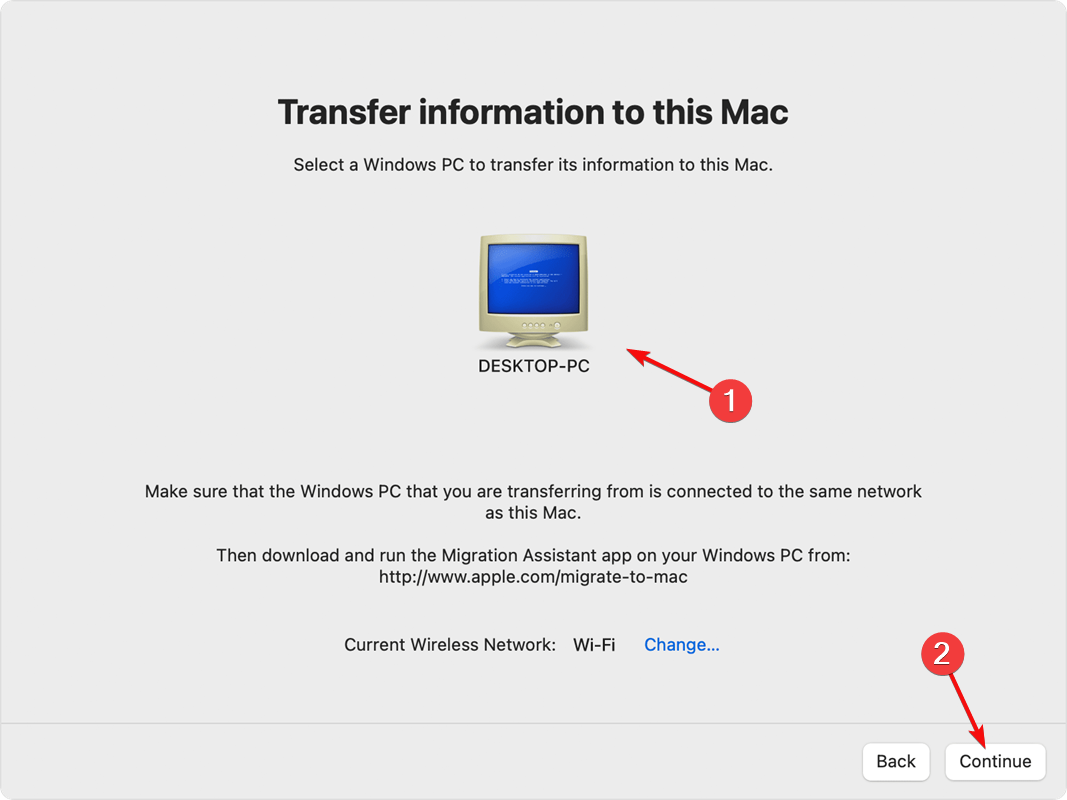
- Nu kommer du att få ett lösenord som du måste ange på båda datorerna.
- Slutligen kommer din dator att skannas, och du kommer att få välja vilken data du vill överföra och träffa Fortsätta att utföra åtgärden.
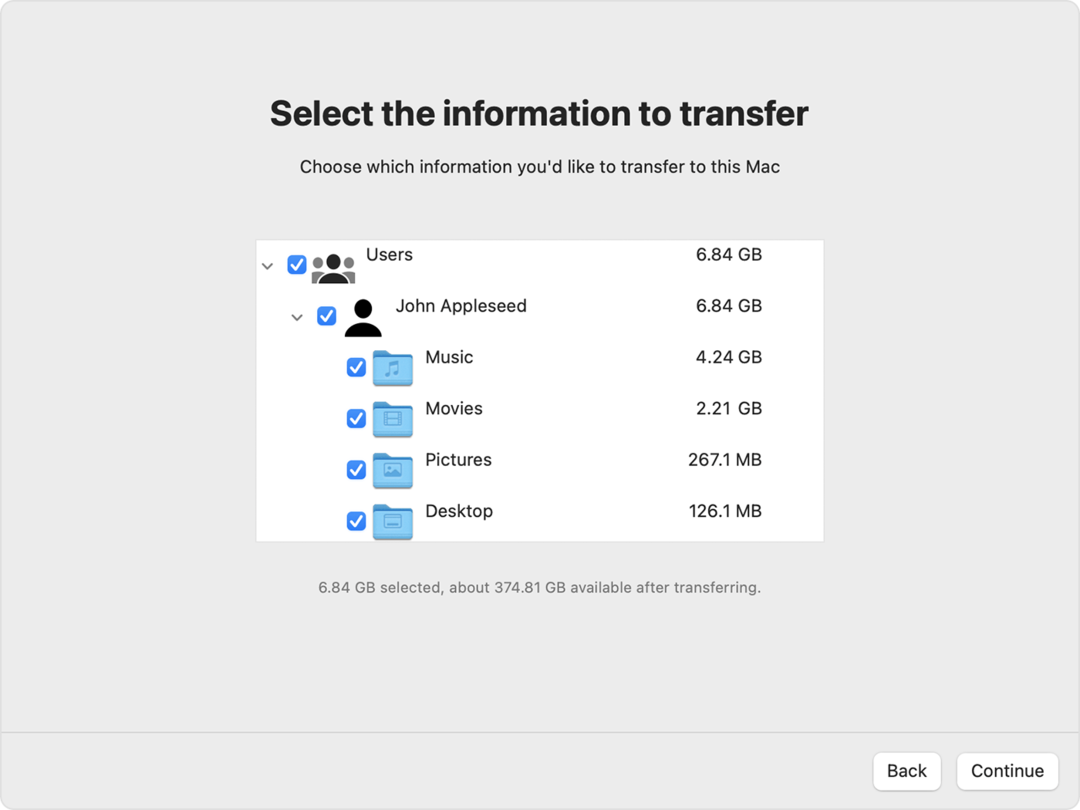
- Proceduren tar några minuter till några timmar, beroende på antalet och kapaciteten på dina filer.
Naturligtvis måste de två datorerna vara anslutna till samma trådbundna eller trådlösa nätverk eller direkt anslutna med en kabel.
Vi hoppas att vår artikel gav tillräcklig information för nedladdning och användning av Windows Migration Assistant.
Du kanske också är intresserad av att läsa vår guide om hur du överför dina Windows-inställningar till en ny dator säkert.
Om du har några frågor eller förslag, använd gärna kommentarsektionen nedan.
Har du fortfarande problem? Fixa dem med det här verktyget:
SPONSRAD
Om råden ovan inte har löst ditt problem kan din dator uppleva djupare Windows-problem. Vi rekommenderar ladda ner detta PC-reparationsverktyg (betygsatt Great på TrustPilot.com) för att enkelt ta itu med dem. Efter installationen klickar du bara på Starta skanning knappen och tryck sedan på Reparera allt.